Minhas impressões do Retropie
30/12/2016 18:22 por Leandro AlvesCategorias Emuladores Raspberry Pi RetroPie
Faz algum tempo que conheço o Raspberry Pi e suas várias aplicações, algumas bem úteis e outras nem tanto, desde então sempre tive vontade de comprar um para conhecer. Mas eu não queria simplesmente comprar e depois deixar esquecido numa gaveta, queria montar algo que eu fosse realmente utilizar, o que me fez decidir pela compra acabou sendo o Retropie, afinal adoro emuladores e jogos clássicos.
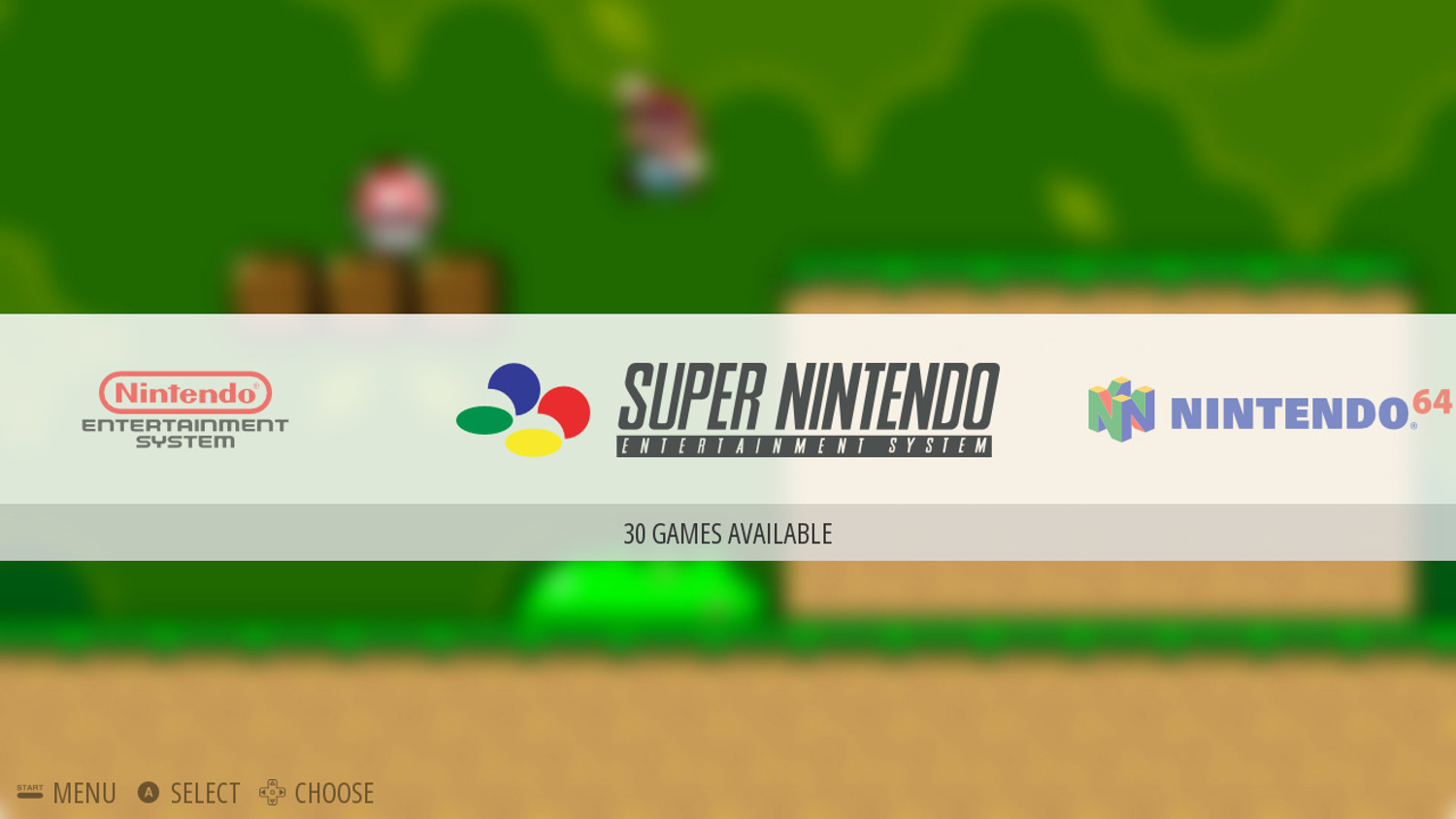
Para quem não conhece o Raspberry Pi é um computador do tamanho de um cartão de crédito, que foi desenvolvido no Reino Unido pela Fundação Raspberry Pi, com o objetivo de promover o ensino em Ciência da Computação básica em escolas.
Com o tempo foram surgindo aplicações que não eram assim muito educacionais, como é o caso do Retropie, que transforma o Raspberry Pi num console retrô. O Retropie nada mais é que uma distribuição Linux chamada Raspbian, que já vem configurada com EmulationStation e RetroArch, com isso é relativamente simples de configurar e usar.
Meu primeiro desafio foi comprar o Raspberry Pi, o modelo que escolhi foi o Raspberry Pi 3 afinal é mais poderoso e a diferença de preço não é muito grande. Lá fora ele custa apenas US$ 35, acabei comprando no Mercado Livre por cerca de R$ 200. Mas também comprei outras peças que são obrigatórias, como a fonte (no começo achei que não seria mas vi que é muito importante), cartão micro SD de 32 GB e classe 10, dissipadores (afinal vivemos num país quente e são apenas R$ 10 que podem evitar dores de cabeça), e um case original.
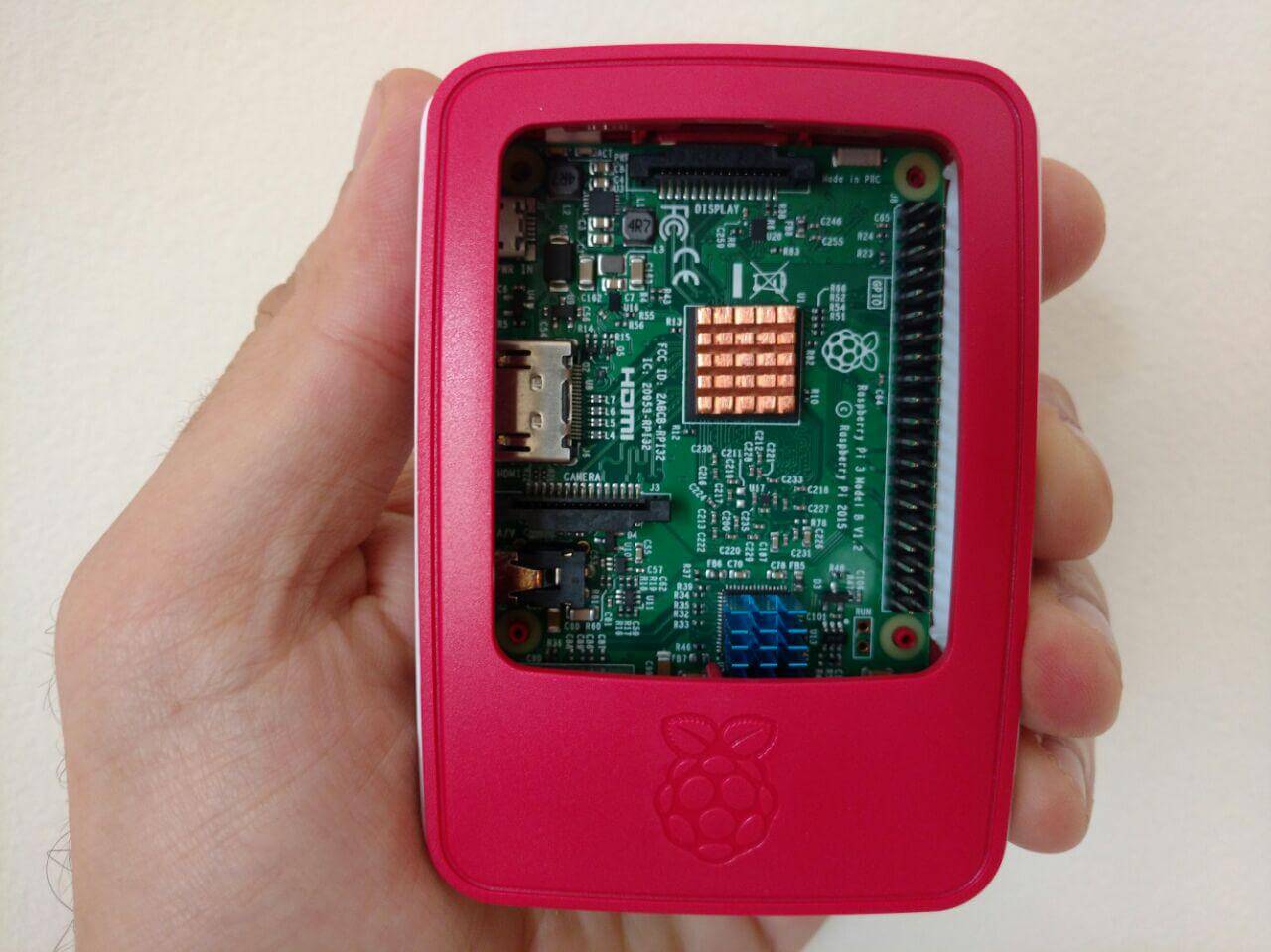
Não vou entrar nos detalhes da instalação, se houver interesse posso escrever um outro texto futuramente explicando o passo a passo da instalação. Mas o processo é simples, você baixa um arquivo de imagem no site do Retropie, utilizando um programa específico grava no cartão micro SD, e é só isso.
Como joystick utilizei os mesmos joysticks de Xbox 360 que uso no PC, como é a versão sem fio liguei o receptor diretamente no USB do Raspberry Pi e ele reconheceu sem problemas. Também liguei um teclado, afinal principalmente nas primeiras vezes acaba sendo necessário para fazer algumas configurações.
Na primeira vez que liguei configurei o joystick, aproveitei para também configurar a rede wi-fi. Os emuladores só aparecem depois que você coloca as roms nas pastas corretas, existem vários métodos de enviar as roms para o Retropie, eu preferi utilizar o wi-fi. Para isso no computador (uso Windows 10) bastou digitar \\retropie em alguma janela do Explorer e pronto, já consigo acessar as pastas e basta enviar as roms, depois é só reiniciar o Retropie para que os emuladores apareçam no menu principal.
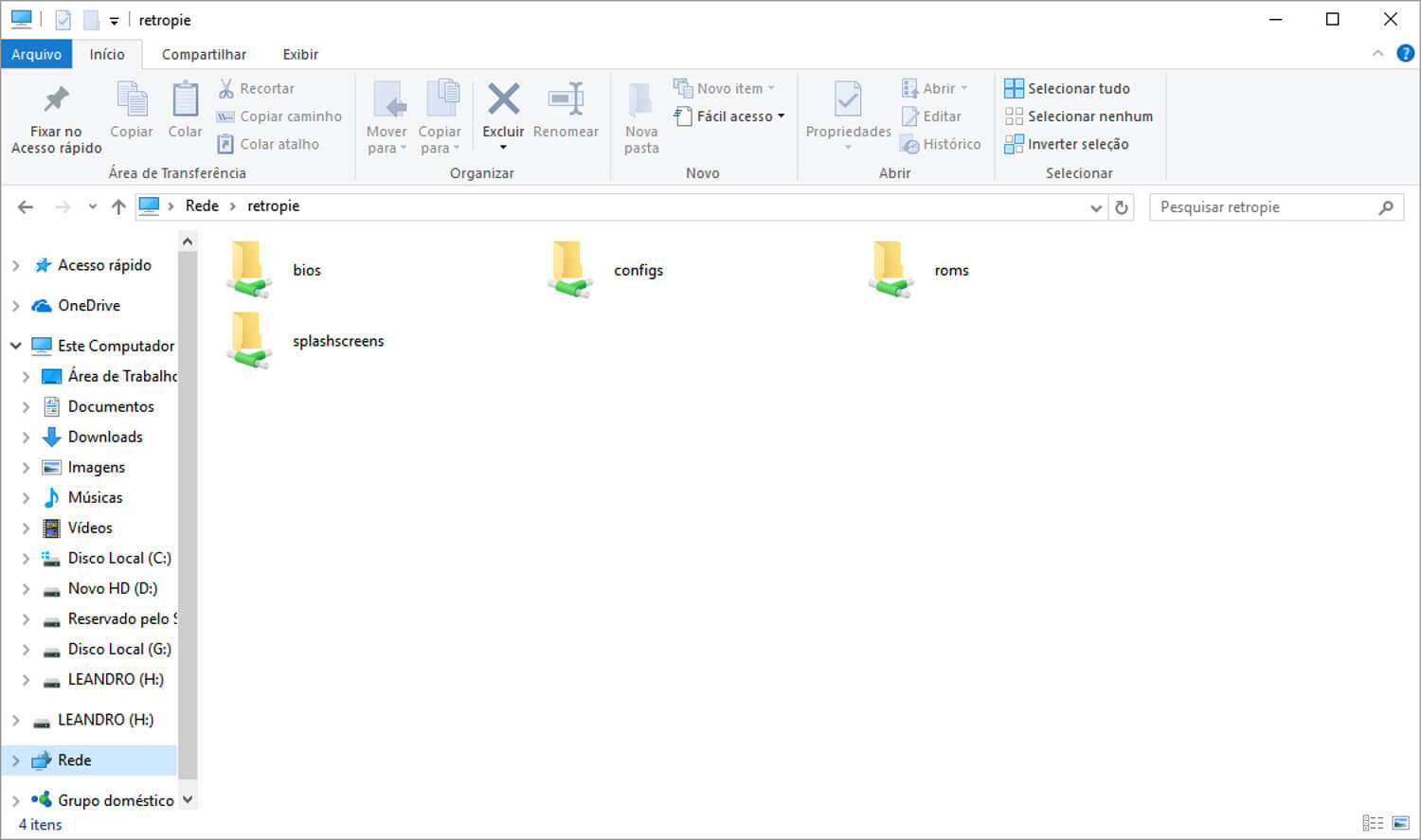
Tive um problema chato no começo, afinal os emuladores estavam rodando bem lento, o que é estranho afinal usei o Raspberry Pi 3 que é atualmente o modelo mais rápido de todos, além disso aparecia de vez em quando o símbolo de um raio no lado direito da tela. Depois de muito pesquisar vi que o problema é relacionado à alimentação, que deveria trocar a fonte ou talvez apenas o cabo USB. Por sorte bastou trocar o cabo USB e tudo começou a funcionar como deveria.
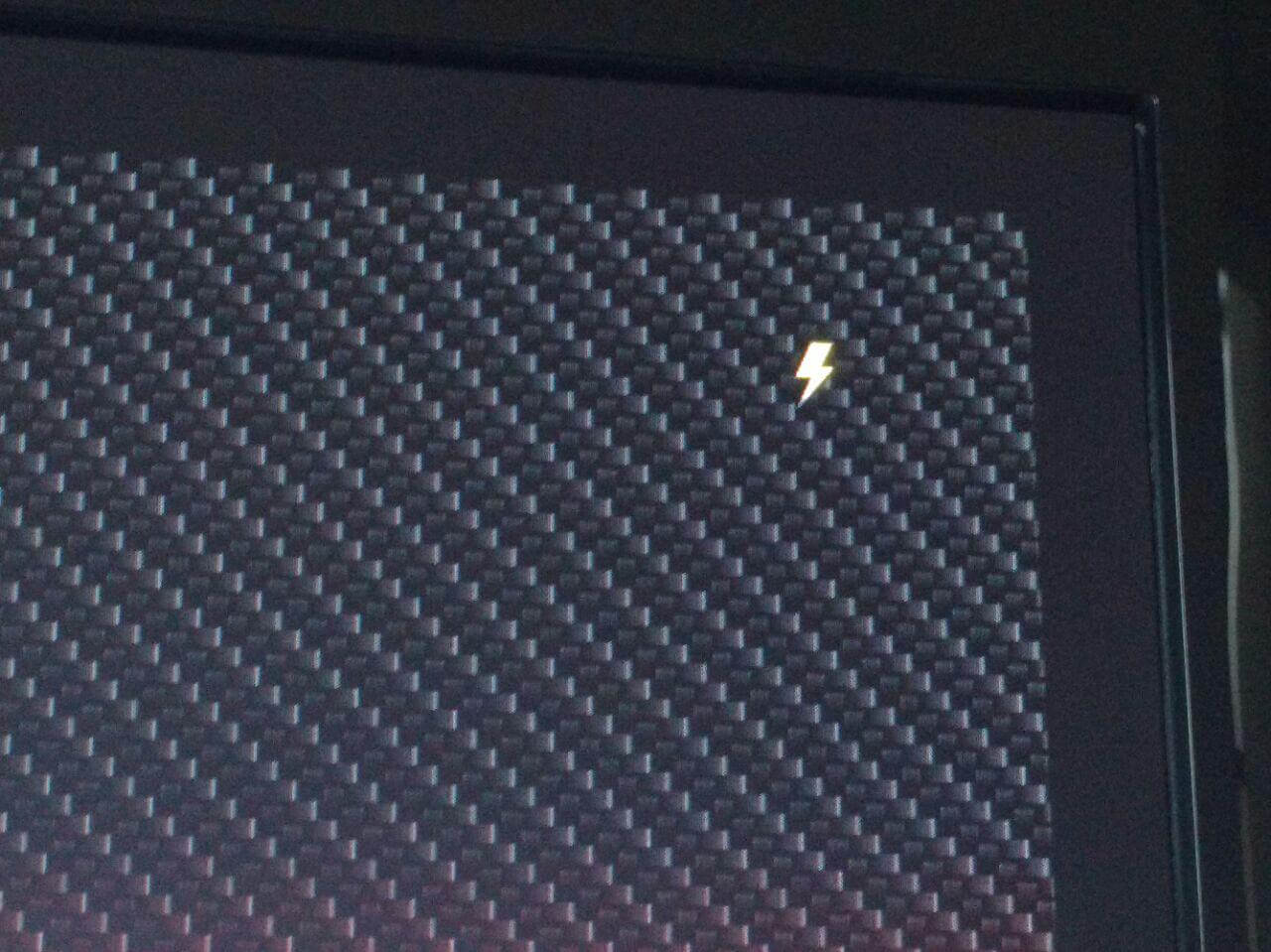
Gostei bastante do Retropie, principalmente pela sua simplicidade e interface amigável. Nas primeiras vezes que usa você sempre tem que configurar alguma coisa, por isso é legal manter um teclado por perto, mas depois que está configurado é só jogar e curtir os emuladores. A qualidade varia bastante de acordo com o emulador e sistema utilizado, mas no geral é muito boa e fica com uma boa imagem mesmo nas TVs mais modernas.
Se você tem curiosidade em conhecer o Retropie recomendo que compre um kit e tente montar o seu, muita gente até vende pronto mas cobra até o dobro do preço, considero o valor muito alto afinal o trabalho de configurar não é muito grande.
Quer receber as notícias mais recentes do Jogorama?
Siga nossos canais de notícias no WhatApp e no Telegram, e não perca mais nenhuma novidade! Ou se preferir você pode receber por RSS ou pelo X (Twitter).
- 007 First Light ganha requisitos oficiais para PC
- FlipPad é o joystick da 8BitDo que transforma seu celular num Game Boy
- DOOM também pode ser uma proteção de tela
- Termina a exclusividade para Switch e Front Mission 3: Remake recebe data de lançamento para outras plataformas
- Panini lançará no Brasil álbum de figurinhas Super Mario: It’s-a me, Mario!
- 007: First Light terá seu lançamento adiado em dois meses